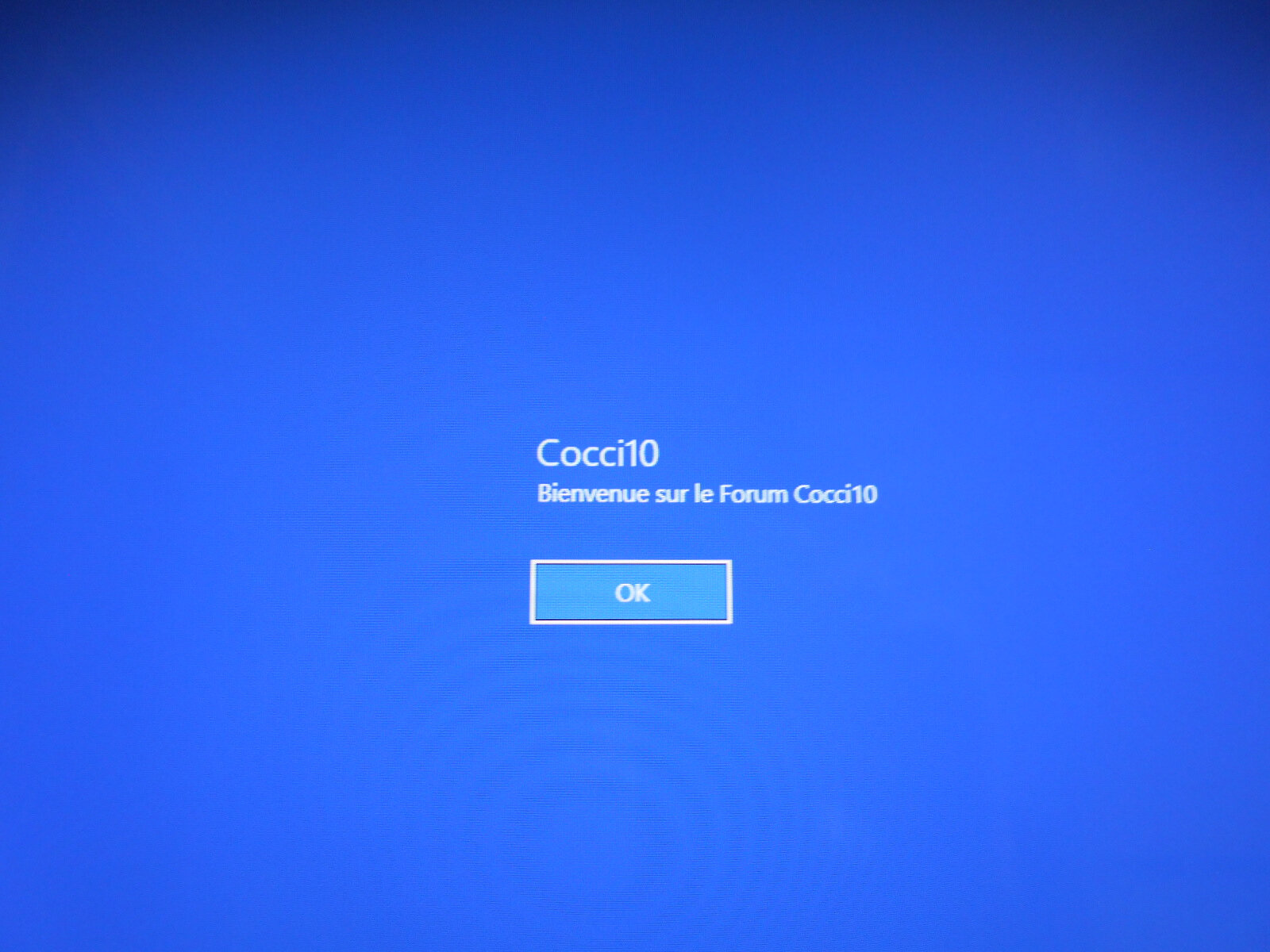Comment ajouter un message personnalisé ou de bienvenue au démarrage de Windows 10
Outre le message habituel de Bienvenue affiché par Windows au démarrage, il est possible d'y ajouter un message personnalisé de votre choix qui s'affichera avant le démarrage de la session en procédant de la manière décrite ci-dessous
Procédure

Accéder à l'éditeur de registre en tapant
Regedit dans la barre de recherches du menu démarrer

Lancer Regedit.exe

Développer la clé ci-dessous
Code : Tout sélectionner
HKEY_Local_Machine\Software\Microsoft\Windows\CurrentVersion\Policies\System

Faire 1 clic sur la clé
System

Sur le volet de droite localiser les clés
legalnoticecaption et
legalnoticetext
Pour info

La clé legalnoticecaption correspond au titre de votre message et la clé legalnoticetext au texte du message.

Faire 1double clic sur la clé
legalnoticecaption et dans la fenêtre qui s'ouvre

Taper le titre de votre message

Valider par
OK

Faire 1 double clic sur la clé
legalnoticetext et dans la fenêtre qui s'ouvre

Taper le texte de votre message

Valider par
OK

Fermer l'éditeur de registre

Redémarrer le PC et votre message sur afficher

Cliquer sur
OK
pour lancer la session

Si vous souhaitez supprimer le message, il suffira d'effacer votre titre et son texte dans les 2 clés correspondantes
 La clé legalnoticecaption correspond au titre de votre message et la clé legalnoticetext au texte du message.
La clé legalnoticecaption correspond au titre de votre message et la clé legalnoticetext au texte du message.